-
准备条件
-
搭建一个默认web服务器最简单的方法
-
- 说明
-
我这里用另外一种方法说明,比如 搭建一个 ==ccxweb.com==的网站
-
- 1)进入配置目录
-
2)添加主页
-
上面全部步骤代码如下:
-
解析添加说明
-
- linux上解析:
-
windows解析:
-
搭建一个自定义index.html路径的web服务器
-
添加web服务器路径
-
修改默认监听端口创建一个动态web服务器
=====================================================================
-
常规情况下,只要安装了http服务,启动这个服务就会监听默认80端口(查看:
netstart -ntlp 80) -
如果不想使用默认80端口,添加新端口后(下面有说明怎么添加新端口),需要监听新端口(其实就是添加个上下文而已,但必须做,否则http不能启动),命令是:
semanage port -a -t http_port_t -p tcp 新端口),然后在/var/www/html中配置一个index.html的文件,就可以直接在网页上用该ip访问到index.html中的内容了,这是最常规的配置。
而且所有功能配置都在/etc/httpd/conf/httpd.conf这个文件中实现。
- 我在另外一片篇博客中简单说明了这种常规方法的说明,参见:apache的基本配置和动态页面配置
注意:上面博客中已经提到了 如果使用域名访问,需要在windows和linux中添加解析才可以,下面我会说到用域名访问。
- 但我下面实现的所有功能均在:
/var/www/html/conf.d/中实现,并没有使用常规方法(而且这种方法搭建会简单许多,建议使用这种方法)
===================================================================
没有安装http服务的,先安装:yum -y install httpd
然后加入自启动:systemctl enable httpd
[root@controller ~]# #yum -y install httpd
[root@controller ~]# systemctl enable httpd
Created symlink from /etc/systemd/system/multi-user.target.wants/httpd.service to /etc/systemd/system/httpd.service.
[root@controller ~]#
=================================================================================
其实搭建一个默认服务器最简单的方法并不是这个,而是文章开头说道的安装http并启动该服务以后,直接在/var/www/html中配置一个index.html的文件,该方法默认路径是:/etc/httpd/conf/http/httpd.conf
但里面东西太多,容易让人摸不着头脑,所以以另外一种简介的方式呈现,见下面。
我这里用另外一种方法说明,比如 搭建一个 ccxweb.com的网站
1)进入配置目录
进入路径:cd /etc/httpd/conf.d ,在这个路径中建任意名称以.conf结尾的文件,编辑内容如下代码
[root@controller-test conf.d]# cat myweb-1.conf
#监听80端口,*是代表所有地址均可访问
<VirtualHost *:80>
#定义一个域名
Servername ccxweb.com
#主配置存放文件路径
DocumentRoot /var/www/html
2)添加主页
然后到/var/www/html中定义一个 index.html的主页文件
[root@controller-test conf.d]# cd /var/www/html/
[root@controller html]# echo hello 2020 > index.html
[root@controller html]# cat index.html
hello 2020
[root@controller html]# systemctl restart httpd
上面全部步骤代码如下:
[root@controller-test ~]# cd /etc/httpd/conf.d/
[root@controller-test conf.d]# vim myweb-1.conf
[root@controller-test conf.d]# cat myweb-1.conf
#监听80端口,*是代表所有地址均可访问
<VirtualHost *:80>
#定义一个域名
Servername ccxweb.com
#主配置存放文件路径
DocumentRoot /var/www/html
[root@controller-test conf.d]# cd /var/www/html/
[root@controller html]# echo hello 2020 > index.html
[root@controller html]# cat index.html
hello 2020
[root@controller html]# systemctl restart httpd
[root@controller html]# netstat -ntlp | grep 80
tcp6 0 0 :::80 ::😗 LISTEN 130102/httpd
[root@controller html]#
至此,这个网站就搭建好了,文章开头说过了,如果需要用域名访问,就需要解析,如果不解析是无法使用域名访问的,只能通过ip访问,而且linux解析和windows解析是不共用的,需要分别解析,下面分别说明:
=====================================================================
其实
vi /etc/hosts,添加解析,格式为:ip 域名(没设置域名就用主机名)

Linux就解析配置完后基本就完成了,测试linux解析是否正常:curl 域名(如果都能获取到内容便是正常的) ,如果失败,关闭selinux:setenforce 0
- 测试验证
未解析前用crul 测试是一堆乱码, 在/etc/hosts中添加ip和域名以后,再次用 crul 测试,就会看到网页内容了。
[root@controller html]# curl ccxweb.com
<!doctype html>
[root@controller html]# echo “192.168.198.129 ccxweb.com” >> /etc/hosts
[root@controller html]# curl ccxweb.com
hello 2020
[root@controller html]#
路径:C:\Windows\System32\drivers\etc
进入该路径后,在hosts中添加ip和域名(和linux中解析内容一样)

最后在浏览器中输入 该域名,即可看到内容了:

=========================================================================================
注意:新建多个服务器可以在/etc/httpd/conf.d/目录中同一个以.conf结尾的文件中。 也可以多个服务器使用分别放在不同的.conf结尾的文件中!
(我下面就是放在同一个文件中的)
[root@controller conf.d]# vim myweb1.conf
[root@controller conf.d]# cat myweb1.conf
#监听80端口
<VirtualHost *:80>
#定义一个域名
Servername ccxweb.com
#主配置文件
DocumentRoot /var/www/html
第二个服务器
<VirtualHost *:80>
Servername ccxweb2.com
#主页文件根路径是可以自定义的
DocumentRoot /var/www/ccx
<Directory “/var/www/ccx”>
#这里面可以放很多规则,具体规则就不一一介绍了,下面以只能本机访问为例
Require local
[root@controller conf.d]#
[root@controller conf.d]# mkdir /var/www/ccx
[root@controller conf.d]# cd /var/www/ccx
最后
自我介绍一下,小编13年上海交大毕业,曾经在小公司待过,也去过华为、OPPO等大厂,18年进入阿里一直到现在。
深知大多数初中级Android工程师,想要提升技能,往往是自己摸索成长,自己不成体系的自学效果低效漫长且无助。
因此收集整理了一份《2024年Web前端开发全套学习资料》,初衷也很简单,就是希望能够帮助到想自学提升又不知道该从何学起的朋友,同时减轻大家的负担。
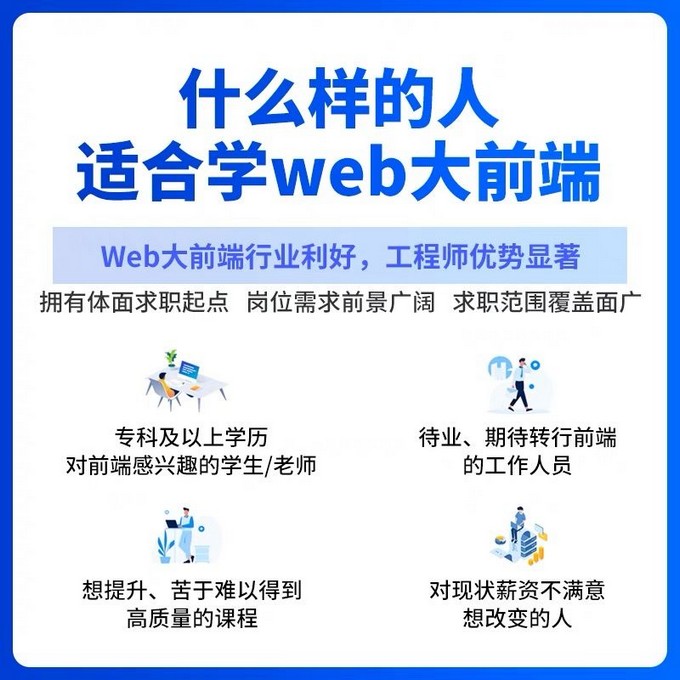
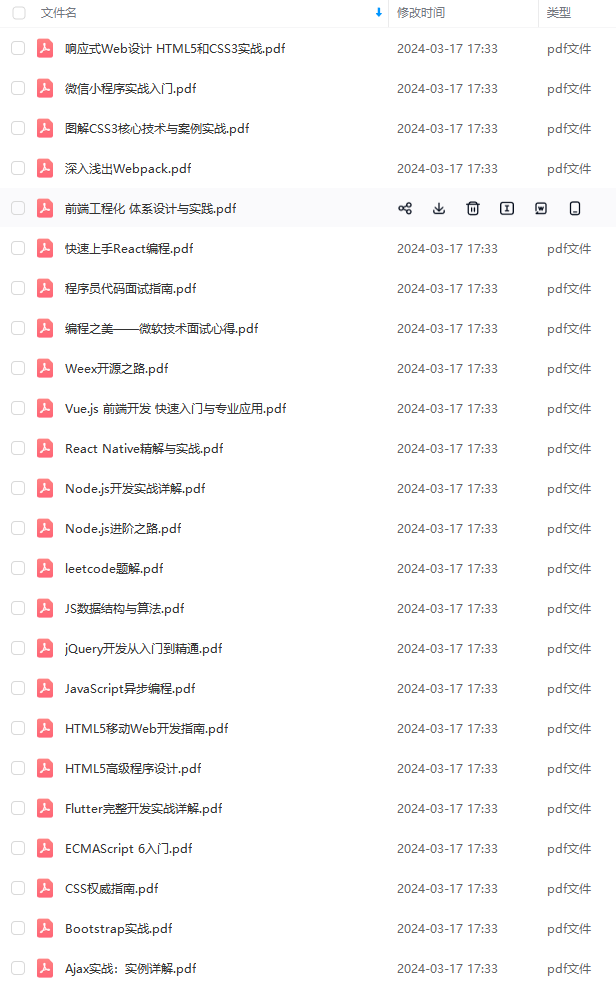
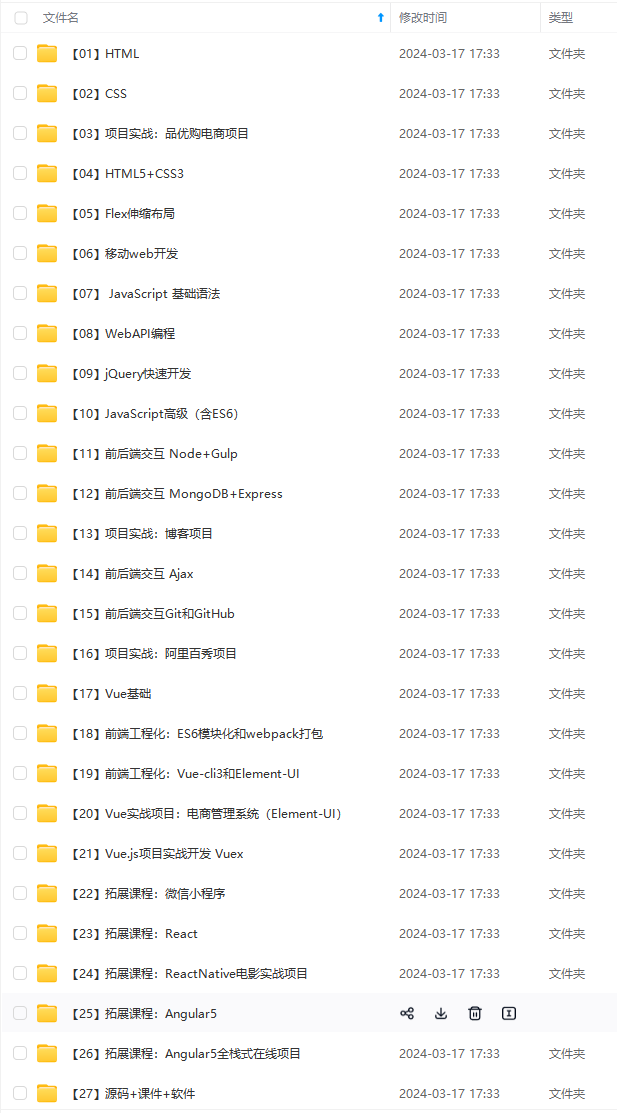
既有适合小白学习的零基础资料,也有适合3年以上经验的小伙伴深入学习提升的进阶课程,基本涵盖了95%以上Android开发知识点!不论你是刚入门Android开发的新手,还是希望在技术上不断提升的资深开发者,这些资料都将为你打开新的学习之门!
如果你觉得这些内容对你有帮助,需要这份全套学习资料的朋友可以戳我获取!!
由于文件比较大,这里只是将部分目录截图出来,每个节点里面都包含大厂面经、学习笔记、源码讲义、实战项目、讲解视频,并且会持续更新!
[外链图片转存中…(img-18UuhcBc-1715551851140)]
[外链图片转存中…(img-67zaK7Np-1715551851140)]
既有适合小白学习的零基础资料,也有适合3年以上经验的小伙伴深入学习提升的进阶课程,基本涵盖了95%以上Android开发知识点!不论你是刚入门Android开发的新手,还是希望在技术上不断提升的资深开发者,这些资料都将为你打开新的学习之门!
如果你觉得这些内容对你有帮助,需要这份全套学习资料的朋友可以戳我获取!!
由于文件比较大,这里只是将部分目录截图出来,每个节点里面都包含大厂面经、学习笔记、源码讲义、实战项目、讲解视频,并且会持续更新!























 被折叠的 条评论
为什么被折叠?
被折叠的 条评论
为什么被折叠?








